1,下载解压到任意目录就是你的安装目录,我放在“D:\Program Files\mysql”目录了
2,添加环境变量
1) 输入变量名:MYSQL_HOME
输入变量值:D:\Program Files\mysql #即为mysql的自定义解压目录。
2)选择系统变量中的Path
在变量值中添加变量值:%MYSQL_HOME%\bin
3,修改配置文件,可以复制一个my-default.ini并重命名为my.ini也可在my-default.ini上直接修改
##################################################
[client]
port=3306
default-character-set=utf8
[mysqld]
port=3306
character_set_server=utf8
basedir=D:\Program Files\MySQL\mysql-5.6.13-win32
#解压目录
datadir=D:\Program Files\MySQL\mysql-5.6.13-win32\data
#解压目录下data目录
sql_mode=NO_ENGINE_SUBSTITUTION,STRICT_TRANS_TABLES
[WinMySQLAdmin]
D:\Program Files\MySQL\mysql-5.6.13-win32\bin\mysqld.exe
##################################################
4,执行下了命令安装并启动
mysqld -remove //可不执行,失败后删除 data 目录后执行 mysqld --initialize-insecure mysqld -install net start mysql
5,修改密码:服务启动成功之后,就可以登录了,如图,输入mysql -u root -p(第一次登录没有密码,直接按回车过),登录成功!
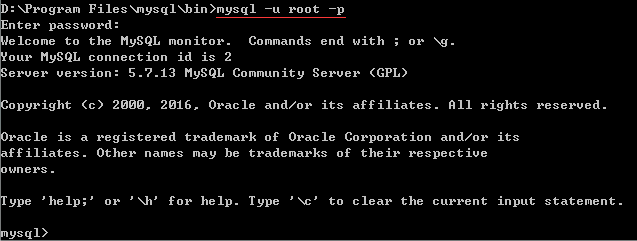
6,执行SQL修改密码
SET PASSWORD FOR 'root'@'localhost' = PASSWORD('newpass'); //注意最后的分号,这是个坑

-------------------------------2019-1-31日修改,mysql 8 win------------------------------------------------
1,解压,到任意目录,添加 my.ini 文件内容如下
[mysqld] # 设置3306端口 port=3306 # 设置mysql的安装目录 basedir=D:\Program Files\mysql-8.0.14-winx64 # 设置mysql数据库的数据的存放目录 datadir=D:\Program Files\mysql-8.0.14-winx64\Data # 允许最大连接数 max_connections=200 # 允许连接失败的次数。这是为了防止有人从该主机试图攻击数据库系统 max_connect_errors=10 # 服务端使用的字符集默认为UTF8 character-set-server=utf8mb4 # 创建新表时将使用的默认存储引擎 default-storage-engine=INNODB # 默认使用“mysql_native_password”插件认证 default_authentication_plugin=mysql_native_password [mysql] # 设置mysql客户端默认字符集 default-character-set=utf8 [client] # 设置mysql客户端连接服务端时默认使用的端口 port=3306 default-character-set=utf8
2,初始化数据库
mysqld --initialize --console
执行结果如下,注意如果是从新初始化必须保证data目录为空

这里给出了一个初始化密码:“(fYf65pu15F8” 下面登录会用到
2,加入到系统服务
mysqld --install [MySQL] #服务名称随便给
运行结果如下:

3,登录,设置root密码
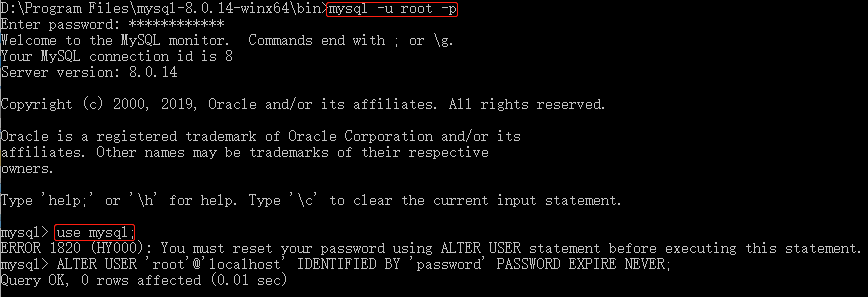
4,设置远程登录
查看用户权限

都是localhost,不可远程登录,下面设置远程登录步骤如下:
#添加一个远程登录账号 create user 'root'@'%' identified with mysql_native_password by 'wxbaae22eeeeee'; #设置账号权限 grant all privileges on *.* to 'root'@'%' with grant option; #刷新权限列表 flush privileges;
执行结果如下
